
שיתוף פעולה במצגת משותפת ב-Keynote עבור iCloud
בין אם את/ה הבעלים של מצגת משותפת או הוזמנת לערוך יחד עם אחרים, באפשרותך לראות את העריכות שמבצעים אחרים בזמן אמת, להסתיר או להציג את פעילות העריכה ועוד.
מספר האנשים שעורכים את המצגת או צופים בה (מלבדך) מופיע לצד הכפתור "שיתוף פעולה" ![]() בסרגל הכלים, והשמות שלהם (או כתובות הדוא"ל או מספרי הטלפון) מופיעים ברשימת המשתתפים.
בסרגל הכלים, והשמות שלהם (או כתובות הדוא"ל או מספרי הטלפון) מופיעים ברשימת המשתתפים.
אישור הזמנה לערוך יחד עם אחרים
אם קיבלת קישור למצגת משותפת, הפעולה שמתרחשת כאשר לוחצים על הקישור תלויה בגישה ובהרשאות שהוגדרו על ידי בעלי המצגת ובגרסה של Keynote ו-macOS שמותקנות במחשב שלך.
לפני שנתחיל, כדאי לוודא שהתוכנה שלך עומדת בדרישות המערכת המינימליות לשיתוף פעולה.
יש ללחוץ (או להקיש, אם ההזמנה מוצגת במכשיר iOS או iPad) על הקישור שבדוא״ל, בהודעה או בדואר.
אם התבקשת, התחבר/י עם ה-Apple ID שלך או פעל/י לפי ההוראות שמופיעות.
המצגת תיפתח בהתבסס על התנאים הבאים:
במחשב Mac: המצגת נפתחת ב-Keynote עבור iCloud או ב-Keynote עבור Mac.
באתר iCloud.com במחשב Mac או Windows: אם את/ה מחובר/ת אל iCloud.com, המצגת תיפתח ב-Keynote עבור iCloud והיא תתווסף אל מנהל המצגות שלך ואל iCloud Drive.
במכשיר iPhone עם iOS 13.1 ואילך ו-Keynote גרסה 11.1 ואילך: המצגת נפתחת ב-Keynote במכשיר ומתווספת אל מנהל המצגות.
במכשיר iPad עם iPadOS 13.1 ואילך ו-Keynote גרסה 11.1 ואילך: המצגת נפתחת ב-Keynote במכשיר ומתווספת אל מנהל המצגות.
במכשיר Android או במכשיר ללא iOS שאין בו iOS 13.1, iPadOS 13.1 ואילך ו-Keynote גרסה 11.1 ואילך: המצגת תיפתח בדפדפן נתמך שבו תוכל/י להציג אותה אבל לא לערוך אותה.
אם אינך מצליח/ה לפתוח את המצגת ששותפה איתך, ייתכן שכתובת הדוא״ל או מספר הטלפון שבהם נעשה שימוש כדי להזמין אותך אינם משויכים ל-Apple ID שלך. התחבר/י עם ה-Apple ID שלך, ולאחר מכן בצע/י את ההנחיות כדי לאמת את כתובת הדוא״ל ולשייך אותה אל ה-Apple ID. לאחר מכן, יש ללחוץ שוב על הקישור למצגת המשותפת.
הערה: אם אינך רוצה לשייך כתובת דוא"ל נוספת אל ה-Apple ID, במקום זאת תוכל/י לבקש מהבעלים של המצגת המשותפת להזמין אותך שוב באמצעות כתובת דוא״ל או מספר טלפון שכבר משויכים אל ה-Apple ID שלך.
עריכה משותפת של מצגת
פתח/י את המצגת המשותפת.
אם אינך רואה את המצגת שאת/ה מחפש/ת במנהל המצגות, לחץ/י על הקישור בדוא״ל, בהודעה או בפוסט שקיבלת, ואם תתבקש/י, התחבר/י עם ה-Apple ID שלך.
אם אין באפשרותך לפתוח את המצגת, עיין/י בהסבר על אישור הזמנה לערוך יחד עם אחרים.
ערוך/י את המצגת.
עריכות שבוצעו על ידך ועל ידי אחרים במצגת מופיעות בזמן אמת. סמני עכבר ובחירות מלל ואובייקטים מופיעים בצבעים שונים כדי לציין היכן משתמשים אחרים מבצעים עריכות כרגע. העבר/י את הסמן מעל סמן עכבר כדי לראות מי מבצע את העריכה.
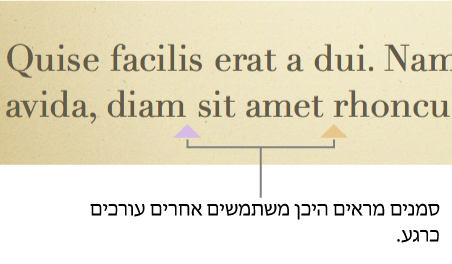
הערה: אם מצגת ששותפה משתמשת במוסכמות עיצוב של שפה אחרת מזו שמוגדרת בתור השפה העיקרית שלך, תופיע הודעה בתחתית המצגת שתציין איזו מוסכמת עיצוב מופעלת.
בצע/י אחת מהפעולות הבאות:
ראה/י מי עורך את המצגת: לחץ/י על הכפתור "שיתוף פעולה"
 בסרגל הכלים כדי לראות את רשימת המשתתפים. רשימה זו מציגה מי הצטרף למצגת ומי עורך אותה או מציג אותה כרגע.
בסרגל הכלים כדי לראות את רשימת המשתתפים. רשימה זו מציגה מי הצטרף למצגת ומי עורך אותה או מציג אותה כרגע.אם את/ה הבעלים והגישה מוגדרת כ"רק מי שמוזמן/ת על ידך", תראה/י את כתובת הדוא"ל או מספר הטלפון (במקום השם) עבור אנשים שהזמנת, אך שעדיין לא פתחו את המצגת.
מעקב אחר עריכות של משתמש אחר: לחץ/י על הנקודה שמשמאל לשם כדי לראות היכן אותו משתמש עורך. אם אינך רואה נקודה, המצגת אינה פתוחה אצל אותו משתמש.
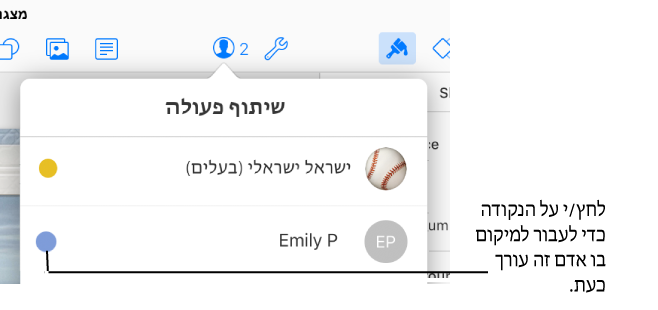
הצגה או הסתרה של פעילות (סמני עכבר או בחירות בצבעים שונים): לחץ/י על הכפתור ״תצוגה״
 בסרגל הכלים ולאחר מכן בחר/י באפשרות ״הסתרת פעילות עריכה משותפת״ או ״הצגת פעילות עריכה משותפת״.
בסרגל הכלים ולאחר מכן בחר/י באפשרות ״הסתרת פעילות עריכה משותפת״ או ״הצגת פעילות עריכה משותפת״.
ביטול ההשתתפות במצגת משותפת
אם אינך רוצה עוד גישה אל מצגת ששותפה איתך, באפשרותך להסיר את עצמך מרשימת המשתתפים.
בצע/י אחת מהפעולות הבאות:
כשהמצגת פתוחה: לחץ/י על כפתור "שיתוף פעולה"
 בסרגל הכלים.
בסרגל הכלים.במנהל המצגות: יש ללחוץ על ״פריטים משותפים״ (בצד ימין) ולבחור במצגת. יש ללחוץ על ״עוד״
 ולבחור ב״הגדרות שיתוף הפעולה״.
ולבחור ב״הגדרות שיתוף הפעולה״.
העבר/י את הסמן מעל שמך, לחץ/י על שלוש הנקודות שיופיעו ולאחר מכן בחר/י באפשרות "הסר אותי".
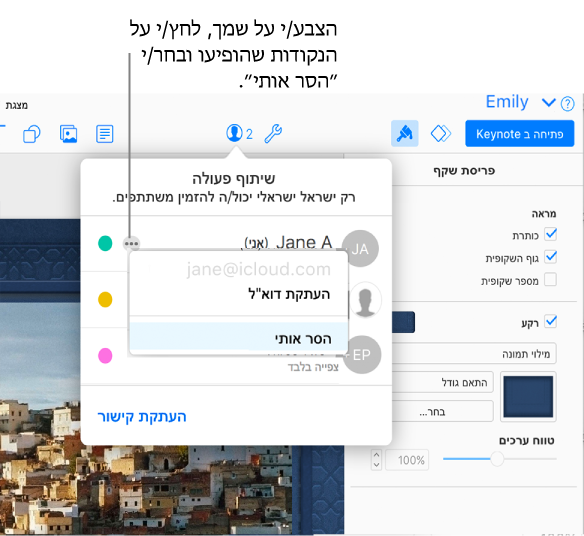
הסרת הגישה שלך מסירה את שמך מרשימת המשתתפים ומסירה את המצגת מחשבונך ב-iCloud Drive. אם במועד מאוחר יותר תרצה/י לגשת שוב אל המצגת, לחץ/י על הקישור המקורי כדי לפתוח אותה.
איתור מצגות שאחרים שיתפו איתך
נסה/י לבצע את הפעולות הבאות:
מצא/י את קישור המצגת המשותפת שנשלחה אליך (בדוא"ל או בטקסט המקורי, לדוגמה), ולחץ/י עליו.
אם פתחת בעבר את המצגת, לחץ/י על ״פריטים משותפים״ בצד ימין של מנהל המצגות וחפש/י את המצגת. אם ישנן מצגות נוספות שלא נכנסות במגבלות התצוגה, לחץ/י על ״להציג הכל״ בפינה השמאלית העליונה.
אם מחקת מצגת משותפת ממנהל המצגות ובמועד מאוחר יותר תרצה/י להציג אותה שוב, לחץ/י על הקישור המשותף המקורי שקיבלת. כל עוד המצגת עדיין מוגדרת כמשותפת על ידי הבעלים שלה, היא תופיע מחדש במנהל המצגות.